Phải làm gì khi pin laptop không vào điện?
Khi bạn cắm sạc cho laptop thông thường sẽ có một dấu hiện cho thấy điện đã vào pin và máy đang được sạc. Đó có thể là đèn báo hoặc một âm thanh báo đơn giản. Nhưng đôi khi những dấu hiện của việc sạc pin này không xuất hiện, điều đó có nghĩa là pin laptop không vào điện.
Tại sao pin lại không sạc được? Liệu pin bị hỏng hay bộ sạc bị hỏng? Bạn cần làm gì lúc này?
Xem thêm:
Đây có lẽ là những câu hỏi xuất hiện đầu tiên và liên tục khiến bạn không biết mình thực sự nên làm gì lúc này để khắc phục việc pin laptop không vào điện.
Lời khuyên cho bạn là bạn phải thật bình tĩnh và làm hết các bước sau để phát hiện và khắc phục lỗi nếu có.
Xin lưu ý rằng, nếu bạn cảm thấy không thể tự mình sửa chữa pin laptop không vào điện thì bạn nên nhanh chóng điện thoại đến hotline của demo.laptopcentre.com.vn để đặt lịch sửa chữa ngay trong ngày.
Cùng bắt đầu ngay nào!
-
Bạn đã cắm điện chưa?
Nghe có vẻ ngớ ngẩn, nhưng bạn cần phải chắc chắn rằng máy tính xách tay thực sự được cắm điện. Đôi khi việc bạn sử dụng một ổ điện kéo dây sẽ khiến bạn mặc định ổ điện đó đã có điện. Nhưng thực tế, có thể ổ điện chưa điện cắm với nguồn điện và vì thấy bạn không thể sử dụng được.

Kiểm tra bộ chuyển đổi AC và kiểm tra xem tất cả các dây điện rời đã được lắp hoàn toàn hay chưa. Tiếp theo, đảm bảo rằng pin được đặt đúng cách trong ngăn chứa của nó và không có gì sai với điểm tiếp xúc của pin và máy tính xách tay. Cuối cùng, hãy thử cắm dây điện vào một ổ cắm khác để xem liệu vấn đề có đến từ ổ điện hay không.
Nếu pin laptop không vào điện vẫn chưa được khắc phục thì lỗi này chắc chắn không đến từ người dùng. Chúng ta sẽ cần làm những bước tiếp theo để xác định chính xác lỗi của máy. Từ có đó những biện pháp phù hợp để sửa chữa.
-
Pin laptop bị hỏng
Một cách đơn giản để kiểm tra tính toàn vẹn của pin là tháo pin và thử cắm điện trực tiếp vào máy tính xách tay. Nếu máy tính xách tay chạy đúng cách, vấn đề có thể là do pin.
-
Đảm bảo bạn đang sử dụng đúng cổng USB-C
USB-C là tiêu chuẩn đa nền tảng phổ biến để sạc, thiết bị ngoại vi và truyền dữ liệu. Tiêu chuẩn mới cho phép các thiết bị mỏng hơn, nhưng cũng có thể gây ra một số nhầm lẫn. Một số nhà sản xuất đã chọn chỉ tạo cổng dữ liệu USB-C (do đó các cổng này sẽ không cho phép bạn sạc thiết bị của mình).

Ví dụ, Huawei MateBook X mới có hai cổng USB-C: một cổng có thể được sử dụng để sạc hoặc truyền dữ liệu và một cổng chỉ được chỉ định để truyền dữ liệu hoặc kết nối với đế cắm. Nếu bạn gặp sự cố không sạc, hãy đảm bảo bạn đã kết nối với cổng USB-C chính xác.
-
Đứt, gãy và chập điện
Nếu pin của bạn ổn những pin laptop vẫn không vào điện thì bạn cần tiếp tục dò tìm lỗi cho máy. Hãy kiểm tra cẩn thận dây sạc, lần theo từng đoạn nhỏ để xác định xem dây có bị gãy hay không. Bạn cũng có thể sử dụng mũi của mình để kiểm tra xem có bộ phận nào bị cháy chập hay không.
Tất cả những điều này sẽ giúp cho bạn một lần nữa xác định được những sự cố không mong muốn dẫn đến tình trạng pin laptop không vào điện.
-
Kiểm tra kết nối
Kiểm tra lại các cổng tiếp xúc như đầu cắm với ổ điện, đầu sạc với cổng sạc trên máy. Nếu nó đột nhiên bị lung lay hoặc lỏng lẻo thì sẽ dẫn đến pin laptop không vào điện. Nếu vấn đề xảy ra ở các điểm tiếp xúc này, có thể bạn sẽ cần sự hỗ trợ tuyệt vời đến từ các kỹ thuật viên nhiều kinh nghiệm của demo.laptopcentre.com.vn.
-
Hạ nhiệt
Pin laptop không vào điện đôi khi có thể do máy tính quá nóng gây ra. Vấn đề này có thể dẫn đến hai hệ quả tồi tệ, đó là hệ thống sẽ tự động tắt để ngăn chặn quá nóng pin và gây ra hỏa hoạn. Khi bạn đang làm việc hăng say và chưa kịp lưu lại những công việc đang làm dở dang mà máy tính tắt đột ngột sẽ khiến bạn mất đi kết quả làm việc vừa xong. Điều này không ai muốn cả. Thứ hai là gây ra hỏa hoạn. Thực ra, thường khi máy quá nóng sẽ gây cháy các bộ phận bên trong với một phạm vi ảnh hưởng nhỏ nhưng gây tác động lên cả laptop. Trường hợp toàn bộ máy bị “bốc cháy” vẫn có xảy ra, mặc dù khá ít.

Ngoài ra, khi nhiệt độ tăng lên, cảm biến pin có thể không hoạt động, nói với hệ thống rằng pin đã được sạc đầy hoặc pin đã hết hoàn toàn, gây ra sự cố sạc pin.
Hãy để hệ thống nguội đi và dành thời gian để đảm bảo rằng các lỗ thông hơi sạch sẽ và không bị bít tắc.
-
Thay dây sạc và pin
Đây là những phần rẻ nhất và dễ thay nhất trên máy tính xách tay. Một cáp nguồn thay thế thường có thể có dưới 100 nghìn đồng và thay pin có giá không quá 500 nghìn đồng.
Cáp thay thế dễ dàng được tìm thấy nhất bằng cách tìm kiếm theo tên mẫu của máy tính xách tay, trong khi pin thường có số hiệu riêng của chúng. Hãy tìm một thiết bị thay thế phù hợp với thông số kỹ thuật điện áp của máy tính xách tay của bạn và lưu ý rằng các bộ phận thay thế giá rẻ từ nhà sản xuất bên thứ ba có thể không có chất lượng như hàng chính hãng.
Tại thời điểm này, chúng tôi đã loại bỏ các vấn đề gây ra bởi dây sạc hoặc các nguyên nhân môi trường. Nếu bạn vẫn thấy mình bất lực, vấn đề nằm trong chính máy tính, gây ra bởi sự cố phần mềm hoặc phần cứng bị lỗi. Hãy bắt đầu bằng cách xem xét các thiết lập và phần mềm.
-
Kiểm tra cài đặt của bạn
Đối với Máy tính xách tay Windows: Trong Bảng điều khiển, hãy mở Power Options. Mở cài đặt gói và kiểm tra trực quan xem tất cả đã được thiết lập đúng chưa. Hãy chú ý đến các cài đặt không chính xác cho tùy chọn pin, hiển thị và chế độ ngủ. Ví dụ: cài đặt pin của bạn có thể gây ra sự cố nếu bạn đặt máy tính tắt khi mức pin xuống quá thấp hoặc đặt mức pin thấp ở mức quá cao.

Bạn cũng có thể gán các hành động như ngủ và tắt khi nắp của bạn bị đóng hoặc nút nguồn được nhấn. Nếu các cài đặt này đã được thay đổi, bạn có thể dễ dàng nghi ngờ có sự cố về nguồn điện ngay cả khi không có sự cố vật lý với pin hoặc cáp sạc. Cách dễ nhất để đảm bảo rằng cài đặt của bạn không gây ra sự cố là khôi phục về cài đặt mặc định. Như vậy sẽ không dẫn đên pin laptop không vào điện.
Đối với máy tính Macbook: Trong Tùy chọn hệ thống, chọn ngăn Tiết kiệm năng lượng và xem lại tùy chọn của bạn. Cài đặt Macbook được điều chỉnh bằng một thanh trượt, cho phép bạn chọn khoảng thời gian máy tính có thể không hoạt động cho đến khi máy tính chuyển sang chế độ ngủ. Nếu khoảng thời gian quá ngắn, bạn có thể nghi ngờ vấn đề về pin khi cài đặt là thủ phạm thực sự. Và đừng quên kiểm tra các cài đặt này cho cả nguồn pin. Bạn có thể muốn trở về cài đặt mặc định để xem liệu thay đổi trong cài đặt có gây ra sự cố hay không.
-
Cập nhật trình điều khiển của bạn
Đối với máy tính xách tay Windows: Mở Trình quản lý Thiết bị. Dưới “Pin”, bạn sẽ thấy ba mục, một cho pin, một cho bộ sạc và một cái thứ ba được liệt kê là “Microsoft ACPI Compliant Control Method Battery”. Mở mỗi mục, sẽ mở ra cửa sổ Driver. Trong tab “Driver”, bạn sẽ thấy một nút có nhãn “Update Driver”. Cập nhật trình điều khiển cho cả ba. Một khi các trình điều khiển được cập nhật, hãy khởi động lại máy tính xách tay và cắm sạc lại. Nếu điều này không giải quyết được vấn đề, hãy gỡ cài đặt “Microsoft ACPI Compliant Control Method Battery” ra và khởi động lại.
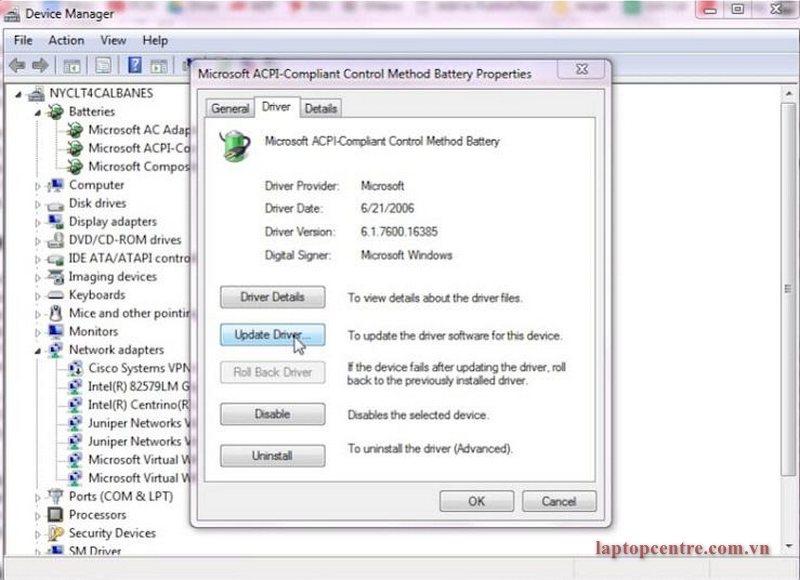
Đối với máy tính xách tay MacOS: Trên máy Mac, bạn sẽ cần phải thử đặt lại bộ điều khiển quản lý hệ thống (SMC). Đối với máy tính xách tay có pin có thể tháo rời, điều này đơn giản như tắt nguồn, tháo pin, ngắt kết nối nguồn và nhấn nút nguồn trong 5 giây. Lắp lại pin, kết nối nguồn điện và khởi động máy tính xách tay.
Đối với các máy Mac mới hơn có pin được gắn liền trong khung máy, hãy tắt máy tính nhưng để bộ điều hợp nguồn được kết nối. Khi tắt nguồn, nhấn và giữ nút nguồn trong khi nhấn các phím Shift-Control-Option ở phía bên tay trái của bàn phím. Nhả đồng thời nút nguồn và phím nguồn, sau đó tìm cách bật nguồn máy tính xách tay.
-
Gọi hỗ trợ
Nếu bạn chưa từng gọi hỗ trợ thì đây có lẽ là thời điểm tốt nhất để liên hệ với bộ phận hỗ trợ kỹ thuật. Việc tạo và mô hình máy tính xách tay cụ thể của bạn có thể sẽ có những vấn đề độc đáo riêng và những người có kinh nghiệm sẽ dễ dàng phát hiện ra và báo cho bạn biết. Người đó có thể sẽ hướng dẫn bạn qua nhiều bước được nêu ở trên, nhưng cũng sẽ nhận thức được các vấn đề phần mềm và phần cứng cụ thể cho cấu hình của bạn, chẳng hạn như những phần cứng thường gặp lỗi.
-
Các vấn đề bên trong
Khi tất cả các bước trên đều không giúp bạn xác định được lỗi thì có thể sự cố đến từ một bộ phận nào đó bên trong máy.
Thủ phạm phổ biến bao gồm bo mạch chủ bị lỗi, bo mạch logic lỗi, mạch sạc bị hỏng và cảm biến pin bị hỏng khiến pin laptop không vào điện.
Giống như một người bệnh tư vấn bác sĩ, bạn cần gặp một bác sĩ chuyên khoa. Liên hệ với nhà sản xuất của bạn về các tùy chọn sửa chữa nào được bảo hành theo chế độ bảo hành của bạn hoặc gọi đến cửa hàng sửa chữa máy tính địa phương.
Đọc các bài viết khác về pin laptop:
demo.laptopcentre.com.vn vẫn luôn là một địa chỉ uy tín hàng đầu tại Hà Nội mà chúng tôi khuyên bạn nên ghé qua khi gặp bắt kỳ sự cố nào pin laptop không vào điện.


